
hi 大家好
最近一直很想買個電視數位盒來使用,評估小米S、google TV、安博等等一直都不知道該如何選擇,後來正準備想買小米S電視盒時,剛好有一家廠商(小雲8P電視盒)很佛心說可以給我試用看看,真的很感謝他們。一開始我不知道這款產品,網路上搜尋了一下資料,感覺功能很多還不錯用,所以滿心期待的等電視盒到來,一收到立刻來開箱分享給大家。
官網: 小雲8P電視盒
台灣經銷商:小雲8P電視盒經銷商
1.小雲8P機皇電視盒機器規格、外觀、大小
1-1:規格

1-2:開箱
盒子真的蠻小的,外觀看起來很簡單大方,開箱>O<!!!盒子開啟方式是掀蓋式



盒內零件:主機、遙控器、電源插頭、HDMI線、各國通用插頭、說明書

各國通用插頭這部分有讓我驚訝到,也太貼心了!!!來給他一個特寫。

機體插孔從右至左分別為:電源孔、HDMI、有線網路孔、USB 、光纖接孔(音響裝置)

機體本身是塑膠殼但是有點拋光感覺,側邊為流線型紋路,體積真的很小

我用iPhone 13 pro當比例尺怎麼感覺跟我手機一樣大,右圖白色是我口罩盒子都比小雲8P機皇電視盒還大.....


1-3:遙控器介紹
TV遙控學習按鈕:可以學習家用遙控,一次控制電視盒與電視
語音輸入:最特別的功能可以語音輸入

2.電視和介面與遙控設定
開機先設定語言,我家是用投影機播放不是用一般電視螢幕,投影出來的畫質我覺得很不錯,也支援多國語言

遙控器配對,此步驟很重要喔,配對到才可以用語音輸入,配對完成會顯示號碼


設定時間、WiFI或有線網路



進入主畫面,開始準備下載需要的APP

3.下載APP與介面功能區介紹
3-1介面設定
請先點選"Orz"進入網頁區域→在web輸入6868c.cc→進入APP頁面


APP區域請下載Yogurt TV 、Yogurt Kids、闔家歡、Air Screen這四個,Netflix or Disney+可以看個人下載

安裝完成後點選回首頁找到"+",新增APP下方為加入完成介面,可以依個人喜好做調整,很簡單不難。

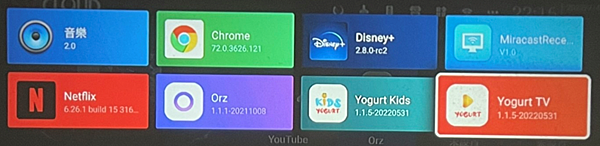
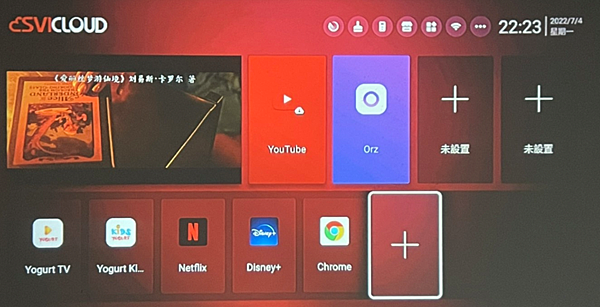
3-2右上角功能區介紹
商店:人性化設計可以進入應用市場和google play商店下載其他需求APP,大家不用擔心說沒有google play商店


進入應用市場可以下載其他輸入法、google play也是需要登入後才可下載,很簡單吧!!


更多:進入後有更多設定可以做調整
投屏:需搭配Air Screen APP將手機與電視和在同一個網域下做鏡像投影的功能
顯示:你有接投影機或電視裝置可以做切換


文件:可以利用USB進行存取影片、照片、音樂撥放,左下角還會顯示容量

4.點選Yogurt TV開始觀看
進入APP上方已經幫你分類各個頻道種類有直播(相當於第4台)、推薦、電影、電視劇、動漫、綜藝、體育、Nflix、D+等等
這功能分類對於我來說很方便,因為我可以依照需求來找到我想看的電視或電視。

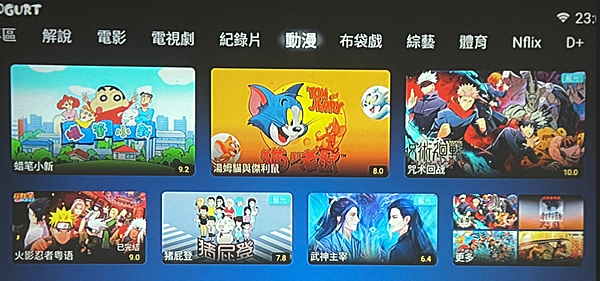
如果想要快速尋找時可以點選遙控"menu"按鈕上方會出現其他工具列,歷史紀錄、收藏影集、搜索等等功能

搜尋:這邊搜尋功能分為三種鍵盤注音輸入、語音、系統第三方鍵盤。語音部分只要長按遙控"語音按鈕"說話就可以囉!!


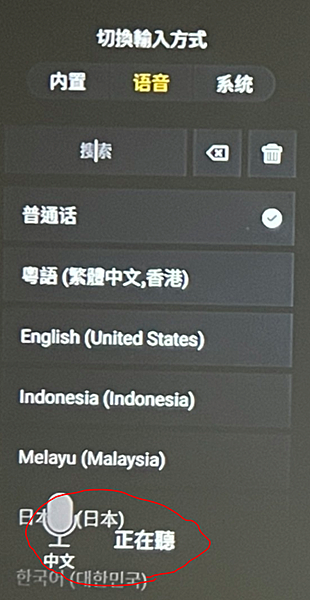
4-1.直播類
我們先來點選"直播"相當於電視第四台可以收看各個區域電視(台灣、日本、韓國、大陸、印度等等)

左列直接列出各國分類,我先點選台灣的頻道來測試,這邊只要長按遙控"OK鍵"可以把頻道加入我的收藏,

收藏只要頻道後方多了一個可愛愛心就完成囉,按到收藏選項就可以直接觀看喜愛的頻道
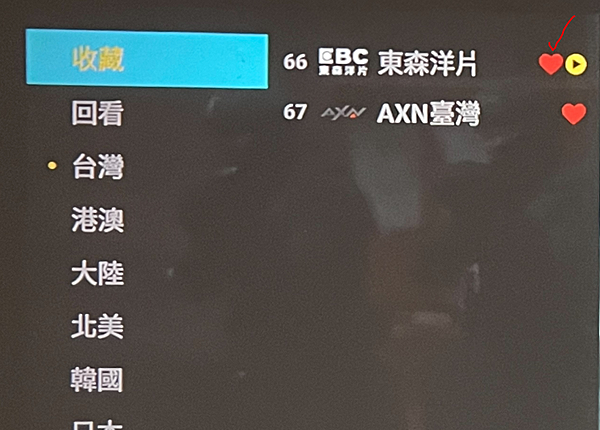
頻道播放途中還可以點選INFO資訊與Mean選單按鈕分別可以跳出上下台頻道節目以及禮拜幾播放內容

可以運用遙控左右鍵來左右移動觀看看禮拜幾有哪些撥放內容並按下OK進行重複播放,讓你不小心錯過節目還可以回頭觀看

直播中大家要注意頻道中有一個黃色回放箭頭(紅圈處)代表Live當下只要使用遙控按"←"鍵,出現黃色時間軸就可直接倒退回放。


想要退出回放按兩次遙控"倒退鍵"就可以離開囉

看日本電視台也是沒問題的,無國界壓!!!

4-2.專區
這邊是以主題種類為區分,像金庸武俠、黃飛鴻、皮克斯動畫等等系列

4-3.解說類
這類有點像短片第三方人士講解影片之類的
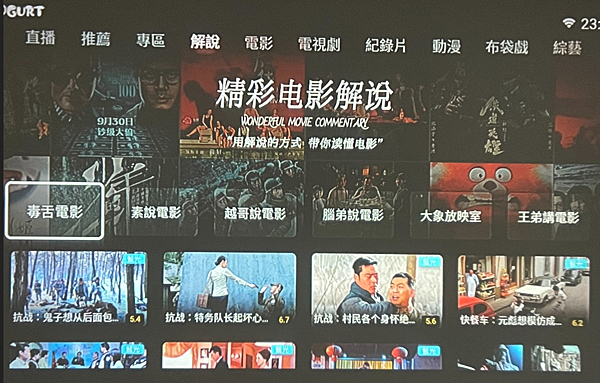
4-4.電影類
各國電影都有更新速度我個人覺得蠻快的,連最近下片沒多久的侏儸紀恐龍都有放上,因為有支援到4K,畫質真的很好。

播放影片或電視劇時按下"menu鍵"還可以選影集、變更字幕(多國語言)、縮放比例、調整比例、播放速度(0.25X~2X都有)





4-5.電視劇類
想要追劇麻,來喔這一區會讓你看到欲罷不能,種類真的很多!!

4-6.動漫類
這一區我也超愛按,像我有在追海賊王、火影忍者、咒數迴戰等等,而且動漫更新集數速度也很快,不會等太久時間
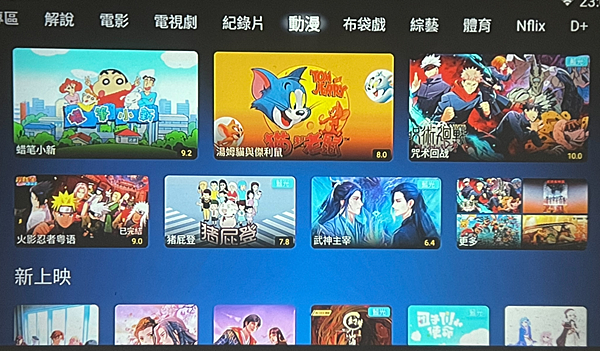
4-7.Dlby類(杜比)
之前有提到有支援到杜比音效,這一區滿滿都是藍光杜比音效壓,家裡有音響的真是有福囉,光這一點就打趴其他電視盒

5.Yogurt KIDs專區
這類是我覺得小雲8P贏其他電視盒的地方,除了大人以外還有專門的兒童類別可以觀看,不用再另外去下載或尋找APP。內容有支援到直播(CN、MOMO電視)、兒歌、動畫、教學、迪士尼。

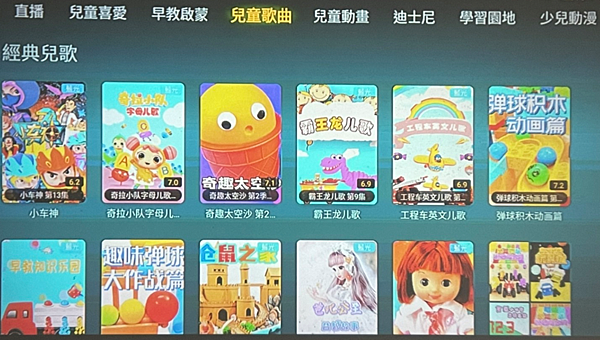
6.闔家歡專區
疫情期間除了看電視外想要大家一起像去KTV一樣在家唱歌嗎,小雲8P幫你實現這個夢想,請點選"闔家歡"APP,讓你馬上置身於好樂迪唱到爽。

介面很像好樂迪畫面,可以選熱門、搖滾、情侶對唱,60年代到90年代歌曲都有

唱歌當然要配上一支很潮的麥克風(這個沒有送喔)請自行購買~~

7.youtube類
以上都不喜歡只想要看youtube,沒關係小雲8P也是可以滿足你需求,下載youtube登入就行

心得:
綜合以上使用感想,其實最讓我驚艷到是畫質解析度,原以為投影出來會有落差,結果沒想到畫質好的沒話說。電視盒體積很小不占空間,電視、電影與唱歌合併再一起很符合普羅大眾需求,除了內建固定APP以外還支援google play區下載,讓有其他需求的人不用另外找尋其他裝置來使用,感謝小雲8P廠商讓我測試此產品,小小缺點是因為體積小所以散熱有限,但不影響使用。下方我提供與小米S電視盒比較並列了幾點優點分享給大家。
優點:
1.影片支援倍數撥放
2.4K解析度畫質真的很好,不傷眼睛
3.影片、電視劇等等更新速度算快
4.新增杜比音軌,除了畫質外野享受到好聲音
5.全方位提供買斷不需要註冊碼或包月等等
6.小米電視盒S與小雲8P硬體比較(小雲8P好很多)

附上大家都會碰到的問題,如何讓小雲8P遙控器學習家用遙控器的方式:
TV 學習模式
TV學習鍵長按3秒→亮起再按一次→閃爍(接收訊號)→電視遙控器對準→閃一下後一直亮接收訊號→熄燈完成設定
下方請幫我按個拍手喔,不用錢的!拍手就是給予我支持^^



 留言列表
留言列表


 {{ article.title }}
{{ article.title }}